Sebbene YouTube Music ci abbia offerto un servizio di streaming musicale di alta qualità, dovrai comunque registrare YouTube Music qualche volta per acquisire alcune clip audio offline per la riproduzione o la modifica. Ma poiché YouTube Music fornisce la funzione di registrazione diretta, hai bisogno di strumenti di terze parti per registrare YouTube Music.
Quindi, per gli utenti con dispositivi diversi, questo articolo introdurrà tutti i modi in cui puoi provare a registrare YouTube Music sia su desktop che su telefoni cellulari. Ora, in base ai dispositivi che stai utilizzando e scegli il metodo migliore per registrare musica da YouTube.
La migliore alternativa per registrare la musica di YouTube sui desktop
Come sappiamo, sebbene ci siano molti registratori dello schermo che lavorano per registrare YouTube Music sui desktop, non tutti avranno la stessa qualità di output. Inoltre, la maggior parte di loro non può accelerare il processo di registrazione e sarebbe una perdita di tempo se avessi molte canzoni da registrare da YouTube Music.
Quindi, se stai solo cercando un modo migliore per registrare YouTube Music in modo rapido e con una qualità senza perdite, Convertitore di musica YouTube TuneFab ti è altamente consigliato. Anche se questo software non è esattamente un registratore, funziona ancora meglio per aiutarti a salvare la musica da YouTube offline. TuneFab YouTube Music Converter utilizzerà il YouTube Music Web Player ufficiale per consentirti di accedere a tutti i brani di YouTube Music rilasciati dai funzionari. Invece di aprire un altro software per elaborare la registrazione, puoi farlo direttamente ottenere le canzoni scaricate offline senza protezione DRM, puoi modificarli o tagliarli in base alle tue esigenze!
A differenza di quei comuni registratori di schermo, TuneFab YouTube Music Converter può scaricare in batch anche un'intera playlist di YouTube Music per te, permettendoti di ottenere più brani contemporaneamente senza registrarli uno per uno e perdere molto tempo. Pertanto, per coloro che desiderano un modo più rapido per registrare YouTube Music sui desktop, invece di trovare un registratore dello schermo tradizionale, TuneFab YouTube Music Converter sarà una potente alternativa da non perdere.
Caratteristiche principali:
● Aggiunge YouTube Music Web Player per salvare le playlist di YouTube Music contemporaneamente
● Rimuove il DRM dai brani di YouTube Music per consentirti di modificarli offline senza limitazioni
● Fornisce impostazioni regolabili per salvare YouTube Music nella qualità che preferisci
● Salva le informazioni ID3 con i brani per semplificare la gestione della musica offline
● Supporta il download in batch dei brani di YouTube Music invece di registrarli uno per uno
● Fornisce fino a 10 volte più veloce per scaricare musica da YouTube Music e risparmiare tempo
Di seguito, puoi leggere il tutorial e imparare come salvare musica da YouTube Music utilizzando TuneFab YouTube Music Converter invece di un registratore dello schermo tradizionale, quindi saprai quanto sarà efficiente questo strumento.
Passo 1. Apri YouTube Music Web Player in TuneFab
Dopo aver installato TuneFab YouTube Music Converter sul tuo computer, aprilo e fai clic su "Apri il web player di YouTube Music" per accedere al web player integrato. Puoi accedere al tuo account per trovare le playlist che hai creato o salvato per il download e inoltre non utilizzare il tuo ID personale ma cercare direttamente le playlist da salvare offline.

Passaggio 2. Aggiungi brani o playlist di YouTube Music
Quindi utilizza direttamente la funzione di ricerca del web player per accedere ai brani o alle playlist che desideri salvare offline. Puoi semplicemente trascinarli sul pulsante "+" e aggiungere i brani all'elenco di conversione.

Passo 3. Scegli Formato e Qualità
Ora andando nell'angolo in alto a destra, puoi selezionare un formato per salvare i brani di YouTube Music offline. Sono disponibili 4 opzioni comuni, che sono MP3, M4A, WAV e FLAC. Basta selezionare quello in base alle proprie esigenze.
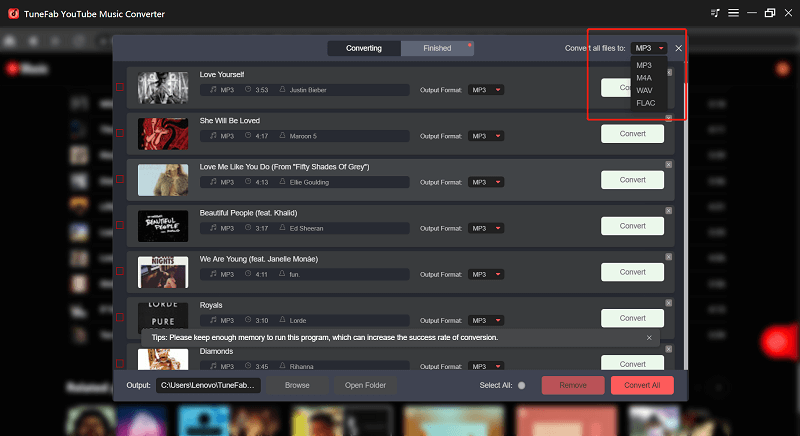
Se desideri regolare ulteriormente la qualità dei brani scaricati, apri la finestra "Preferenze" in "Menu". Quindi, passando alla scheda "Avanzate", puoi modificare le impostazioni di qualità come "SampleRate" e "Bitrate" in base alle tue esigenze.

Passaggio 4. Salva la musica di YouTube offline sul desktop
Infine, fai clic sul pulsante "Converti tutto" per avviare il download della musica. Aspetta solo un tempo molto breve e TuneFab YouTube Music Converter salverà tutte le tue canzoni selezionate offline. Quando li ottieni, puoi modificare liberamente di cui hai bisogno.

Cattura la musica di YouTube con FonePaw Screen Recorder
Sebbene alcuni registratori dello schermo tradizionali sarebbero meno efficienti, ce ne sono ancora alcuni che forniscono un aiuto molto professionale se vuoi ancora usarli come strumento per catturare YouTube Music sui desktop. Qui Registratore dello schermo FonePaw è meglio scegliere.
Per gli amanti della musica, la qualità della registrazione dovrebbe essere la cosa più importante da considerare durante la selezione di un registratore dello schermo. FonePaw Screen Recorder può mantenere la qualità originale di come le canzoni vengono riprodotte online senza alcuna compressione. Questo registratore dello schermo è inoltre dotato di alcune funzioni utili come la registrazione programmata o le modalità di registrazione a finestra bloccata per aiutarti a registrare YouTube Music in modo più conveniente. Di seguito, vedi anche come utilizzare FonePaw Screen Recorder per registrare musica da YouTube solo con operazioni molto semplici.
Passo 1. Apri FonePaw Screen Recorder dopo averlo installato sul tuo computer. Quindi seleziona "Registratore audio" dalla schermata iniziale.
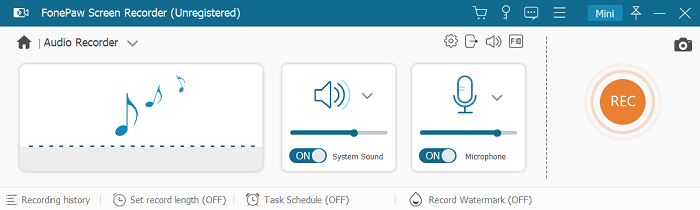
Passo 2. Prima di iniziare a registrare YouTube Music, puoi prima regolare il volume del sistema. Disattivando l'audio del microfono, puoi assicurarti una migliore qualità audio durante la registrazione dei brani.
Per gli abbonati Windows, puoi persino utilizzare le funzioni "Cancellazione del rumore" e "Miglioramento audio" per assicurarti una migliore qualità di registrazione per salvare le registrazioni di YouTube Music.
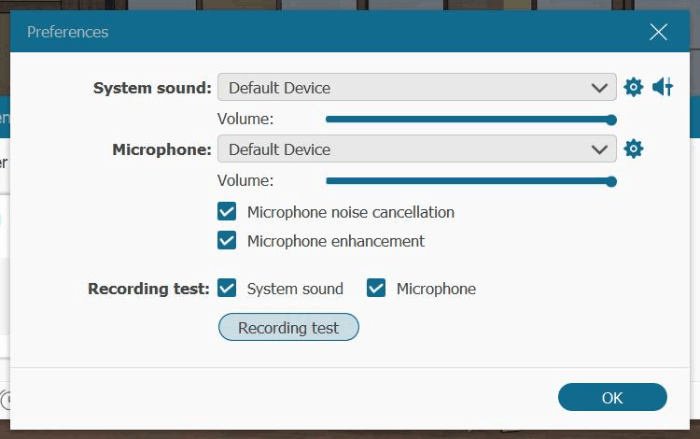
Passo 3. Dopo le impostazioni, basta premere "REC" e riprodurre il brano di YouTube Music per avviare la registrazione.
Passo 4. Al termine della riproduzione del brano, fai clic su "Stop" e controlla la condizione nella finestra di anteprima. Infine, premi "Salva" per mantenere offline il brano di YouTube Music registrato sul tuo computer.
Come registrare musica da YouTube Music su iPhone
Dopo aver controllato i metodi per registrare YouTube Music sui computer, ora vedi anche i modi per farlo sui telefoni cellulari. In primo luogo, poiché l'iPhone ha aggiunto una funzione di registrazione integrata con il sistema iOS, puoi utilizzarla direttamente per registrare musica da YouTube iPhone. Se non hai mai utilizzato questa funzione prima, ora segui i passaggi seguenti e aggiungila al tuo centro di controllo per registrare facilmente YouTube Music.
Passo 1. Innanzitutto, devi aprire "Impostazioni" e poi andare su "Centro di controllo" per aggiungere "Registrazione schermo" all'elenco "INCLUSO".
Passo 2. Quindi apri un brano su YouTube Music per iniziare a riprodurlo. Allo stesso tempo, pulisci verso il basso/su il centro di controllo e tocca il pulsante di registrazione per iniziare a catturare la musica.
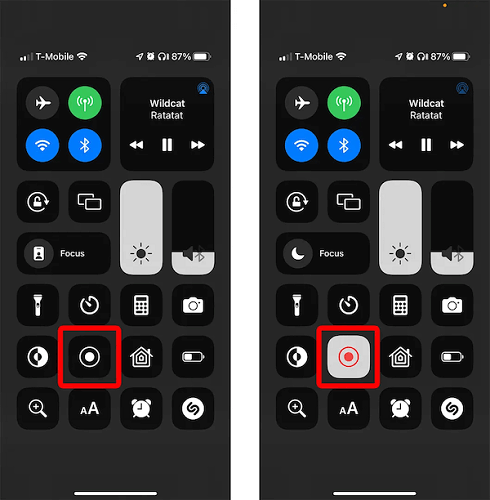
Passo 3. Una volta interrotta la riproduzione della musica, fai nuovamente clic sullo stesso pulsante nel centro di controllo, quindi la musica di YouTube registrata può essere salvata immediatamente nel rullino fotografico.
Come registrare musica da YouTube su Android
A differenza di iPhone, Android non ha la funzione di registrazione integrata per consentirti di acquisire direttamente la musica da YouTube Music. Ma invece di trovare un'app per farlo, usando Convertitore video online registrare musica da YouTube Music su Android è anche una buona scelta. In realtà, poiché si tratta di uno strumento online, puoi accedervi e utilizzarlo su più dispositivi diversi da Android per acquisire l'audio di YouTube Music.
Passo 1. Innanzitutto, devi andare su YouTube e trovare la musica che desideri registrare come file comune offline. Quindi copia anche il suo URL.
Passo 2. Ora puoi aprire un'altra scheda e andare su Online Video Downloader. Dopo aver aperto il suo sito Web, incolla l'URL nel campo di testo.
Passo 3. Scegli MP3 come formato di output. Se è necessario conservare il video musicale, viene fornito anche il formato MP4 tra cui scegliere.
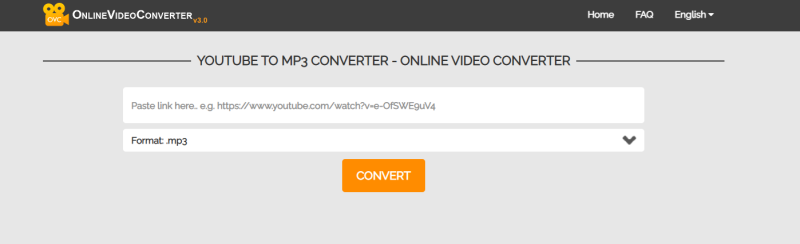
Passo 4. Infine, premi "Start" e YouTube Music verrà convertito nel formato selezionato e ti consentirà di scaricare offline.
In conclusione
Indipendentemente dai dispositivi che stai utilizzando, puoi trovare il modo corretto e utile per registrare YouTube Music e goderteli o utilizzarli offline. Ma poiché la registrazione di brani di YouTube Music richiederebbe tempo, ti consigliamo di elaborare i download in batch con l'aiuto di Convertitore di musica YouTube TuneFab. Ora, il software può essere provato gratuitamente. Perché non installarlo e provarlo ora?












